小米手机中的超高性能和较低的价格,吸引了不少用户前来购买使用,随着不断的发展与进步,小米手机拥有了不少的用户群体,收获了许多用户的称赞,当用户在使用这款手机时,可以根据自己的需要来将手机当前画面投影到电视设备上来观看,这样能够给用户带来更好的视觉享受,那么用户应该怎样操作来实现投屏呢,其实这个问题很好解决,用户直接在设置页面上找到连接与共享选项,接着进入到投屏页面中将打开投屏功能的开关按钮打开即可解决,
这样用户就可以随意将手机画面投射到大屏设备上了,那么接下来就让小编来向大家分享一下这个问题详细的操作过程吧,希望用户能够喜欢。

1.用户打开小米手机并在桌面上点击设置图标进入,接着进入到设置页面中

2.用户在设置页面中,会发现有连接与共享、息屏与锁屏、声音与振动等选项,用户选择其中的连接与共享

3.随后在打开的连接与共享页面中,用户直接点击其中的投屏选项,页面发生切换

4.最后用户在弹出来的投屏页面中,需要将位于首位的打开投屏选项右侧的开关按钮打开就可以了

当用户觉得小米手机播放视频时的视觉享受不是很好时,可以利用投屏功能来将手机画面投影到大屏设备上,只需要依次点击设置——连接与共享——投屏——打开投屏这几个步骤操作,即可成功将手机画面投射到大屏设备中,方法简单易懂,因此感兴趣的用户快来试试看吧。
 外设驱动问题处理:我该如何解决打印机
外设驱动问题处理:我该如何解决打印机
打印机作为日常办公和家庭使用的重要外设,其驱动问题常常让......
 安卓手机音量键怎么唤醒屏幕
安卓手机音量键怎么唤醒屏幕
音量键唤醒屏幕请操作步骤: 首先你的手机必须获取root权限和......
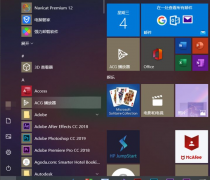 win10如何切换win7风格菜单-win10切换win7风格
win10如何切换win7风格菜单-win10切换win7风格
win10开始菜单怎么变回win7风格的呢?在默认状态下,开始按钮位于......
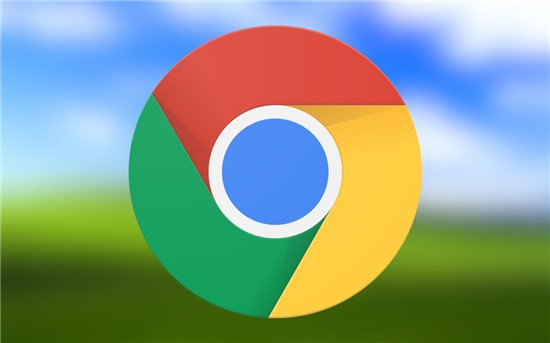 Google Chrome浏览器正在获得每个人都需要的
Google Chrome浏览器正在获得每个人都需要的
Google Chrome当前是排名第一的桌面浏览器,第三方数据显示该浏览......
 Word文字文档将文字转换为表格的方法
Word文字文档将文字转换为表格的方法
很多小伙伴在使用Word程序对文字文档进行编辑的过程中可能会遇......

photoshop是一款图像处理软件,它可以让用户进行有效的图片编辑工作,因此它被用户广泛应用在图像编辑、图形设计、数字绘画等多个领域中,当用户在使用photoshop软件时,会打开一张图片来进...
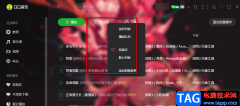
QQ音乐是一款拥有海量正版音乐并且支持在线试听的音乐播放器,在使用QQ音乐的时候,我们可以下载自己喜欢的歌曲以及视频,还可以购买喜欢的歌手的专辑,十分的方便。在购买专辑之后我...
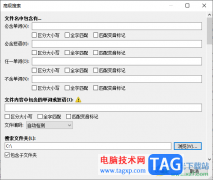
everything对于一些经常会进行文件的搜索的小伙伴来说是非常有帮助的,在everything中提供的了全局搜索,可以按照文件的类型进行搜索,也可以搜索共享文件夹,也可以进行c盘或者是d盘文件夹...

小伙伴们你们知道Axure怎么做交互式饼图呢?今天小编很乐意与大家分享Axure饼图部分可动的实现方法,感兴趣的可以来了解了解哦。...

edge浏览器已经成为目前十分热门的一款访问网页的软件了,虽然该软件是win10自带的浏览器,但是在性能和操作功能上是完全不输于其他的浏览器的,并且和谷歌浏览器有得一拼,因此可想而知...

最近很多的用户们在使用Adobe Photoshop软件的时候,出现不能扫描的情况,要怎么处理呢?下文就为你们带来了Adobe Photoshop出现不能扫描的详细解决方法。...

手机中逐渐变得广泛的功能能够满足用户的需求,并且为用户解决大部分的事务,例如用户现在可以在手机上为商品付款、充值话费以及乘坐交通公交等,总之手机的出现给用户的日常生活带来...

光影魔术手是一款非常好用的软件,其中的功能非常丰富,可以满足各种图片处理需求,很多小伙伴都在使用。如果我们想要在光影魔术手中设置两寸照片排版,小伙伴们知道具体该如何进行操...
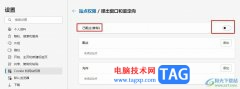
很多小伙伴之所以会选择使用Edge浏览器,就是因为这款浏览器中有许多实用功能,能够帮助我们解决浏览器使用过程中遇到的各种问题。有的小伙伴在使用Edge浏览器的过程中可能会遇到有些重...
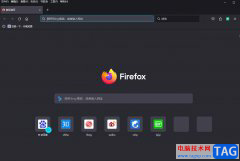
现在大部分用户的电脑上都会选择使用火狐浏览器软件,因为它是一款真正实用方便的多标签移动浏览器,为用户带来了智能搜索、隐私浏览、自定制工具栏等服务功能,让用户能够从中收获了...

TreeMind树图是一款ai在线思维导图工具,其中大部分的基础功能都是免费的,还向用户提供了丰富的模板和简单易上手的操作界面,总之TreeMind树图很好的符合了国人的使用习惯,当用户在使用...

小孩桌面便签是一款可以进行普通便签、待办事项以及时间轴添加的软件,因此你想要在电脑中将自己平时需要记录的事情通过便签进行记录的时候,就可以使用小孩桌面便签进行操作,当你通...

在日常生活中我们经常可以看到各种视频,如果我们仔细观察,会发现这些视频基本上都会有一定的过渡效果,比如从某个场景过渡到另一个场景时,可能会有交叉溶解或者白场过渡等效果。在...
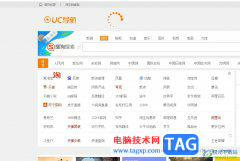
uc浏览器是一款支持多平台的网络浏览器,它拥有着强大的功能和实用的性能,让用户能够从中享受到全面的网页浏览服务,因此uc浏览器软件吸引了不少的用户前来下载使用,当用户在使用u...
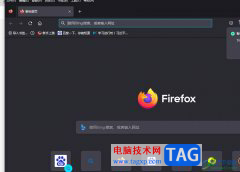
火狐浏览器是许多用户很喜欢使用的一款网页浏览软件,它有着体积小和速度快等特点,吸引了不少用户前来下载使用,用户使用火狐浏览器的话,还可以根据自己的需求来设置标签式浏览、自...